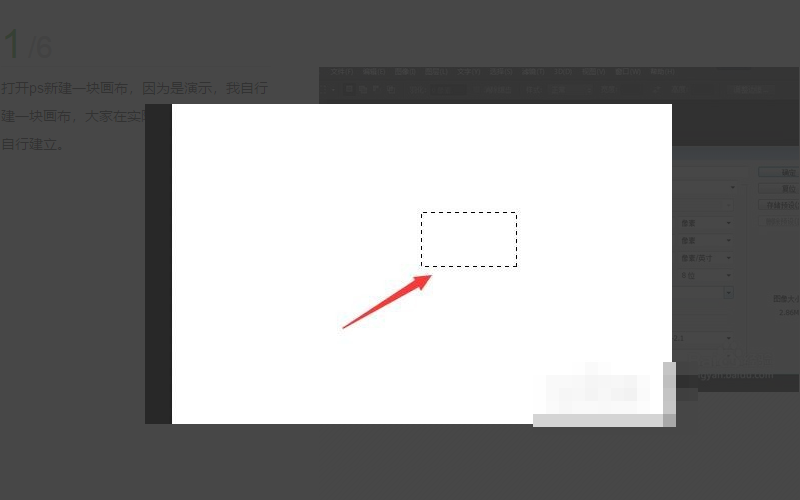3D模型
- 3D模型
- SU模型
- 材质
- 贴图
- CAD图纸
- 灵感图
- 全球案例
- 效果图
- 方案文本
- PS免抠
3D模型
SU模型
材质
贴图
CAD图纸
灵感图
全球案例
效果图
方案文本
PS免抠
猜你想搜
最近搜索
热门搜索
1、打开Photoshop,这里演示所使用的版本为Photoshop CS4,其他版本亦可。
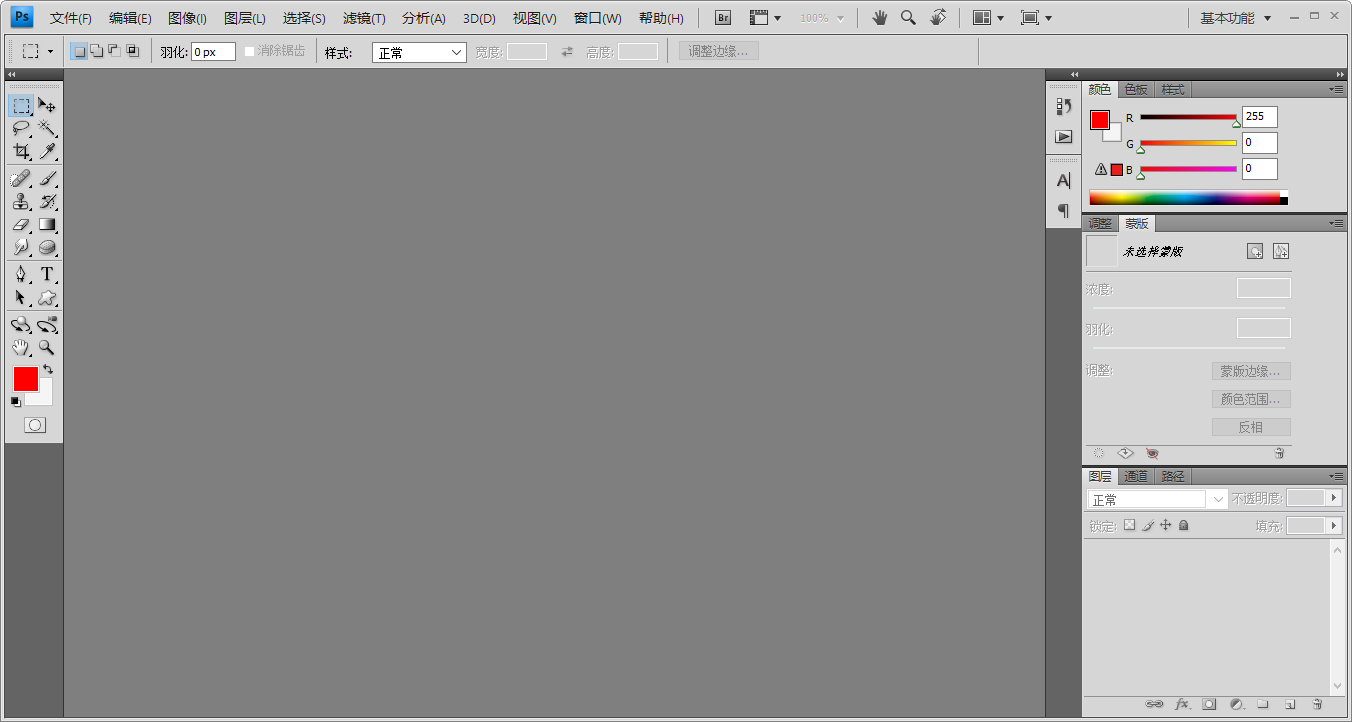
2、新建图层,可根据自己需求填写画布大小,演示所用尺寸800*800,大家可以根据需要自行建立。
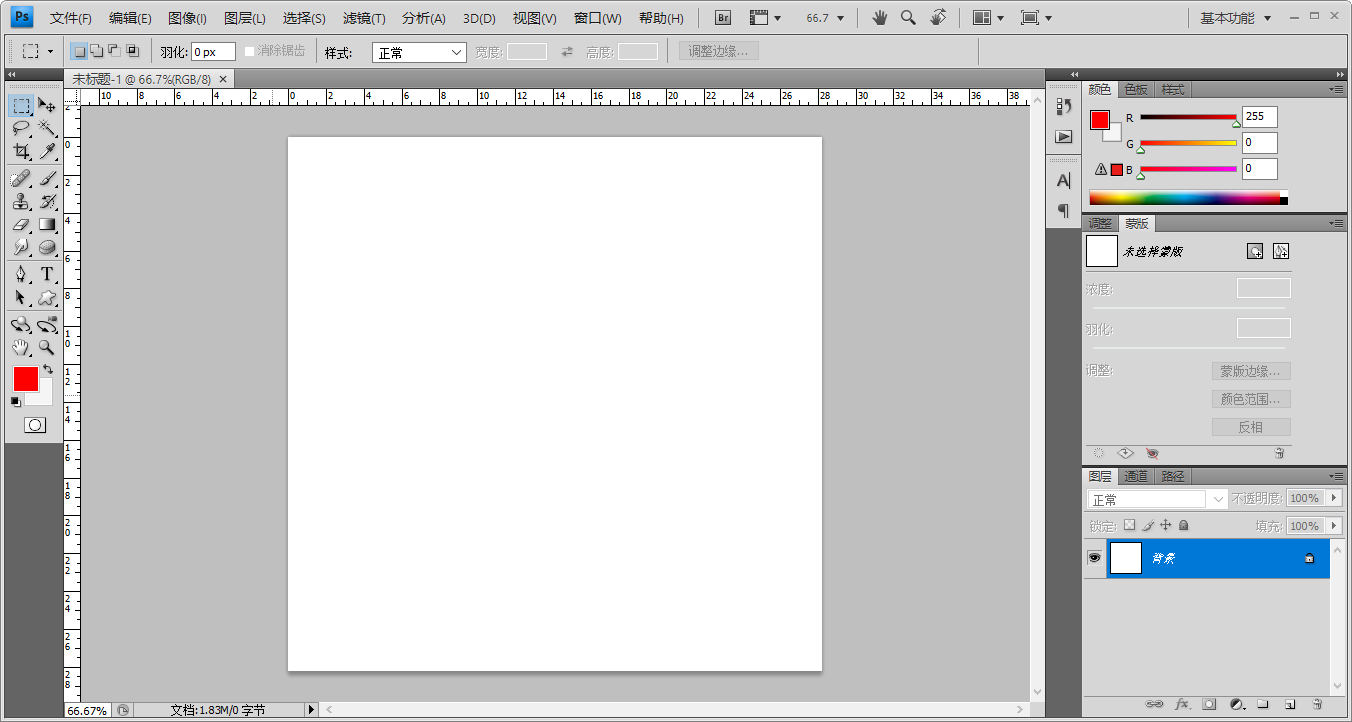
3、我们首先在左侧工具栏中选择矩形选框工具,然后布尔运算的命令就会出现在我们工具栏的上方,可以发现有四个工具,我们可根据需要选择所需要的命令。
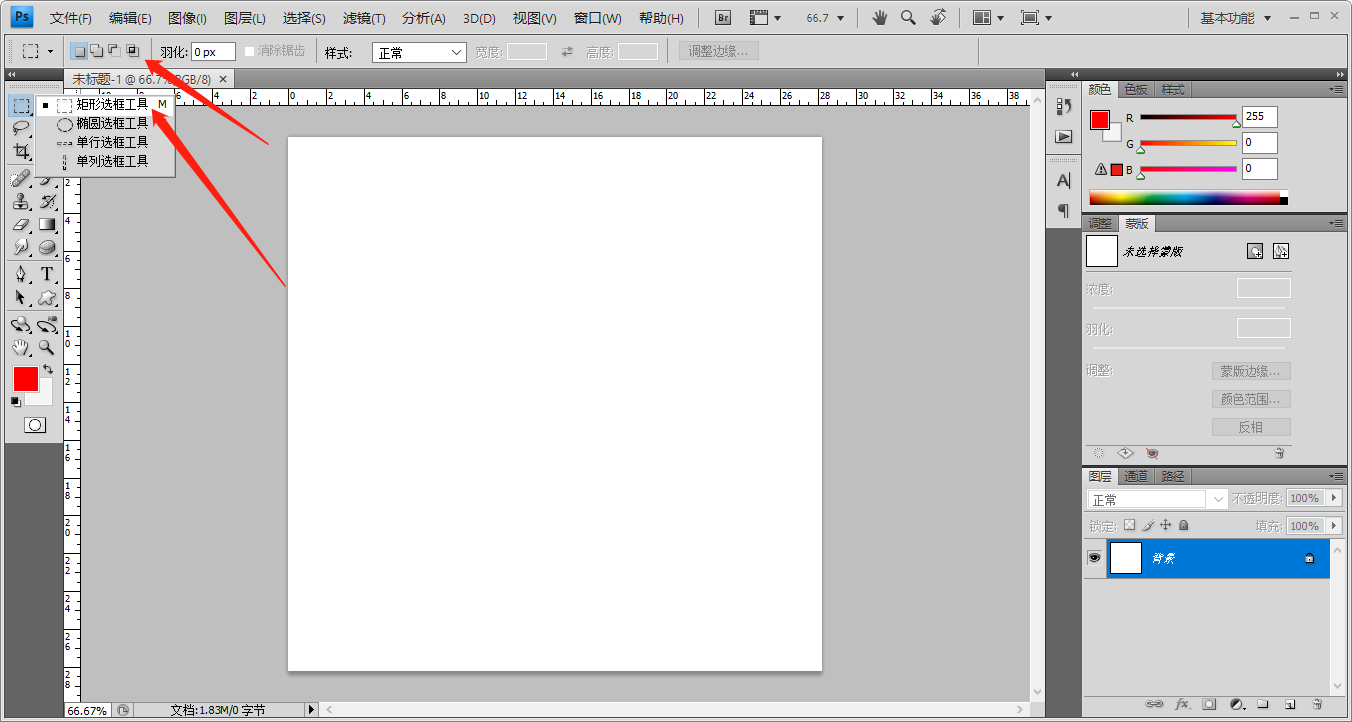
4、选择矩形选框工具后,在图层任意位置拉取新的选框,可以使用快捷键m键,同理也可以选择椭圆选框工具。

5、选框拉取之后,此时我们可以选择布尔运算的第二个选项,意思是相加,在画布上拉取会出现一个加号,可以使用快捷键shift键。
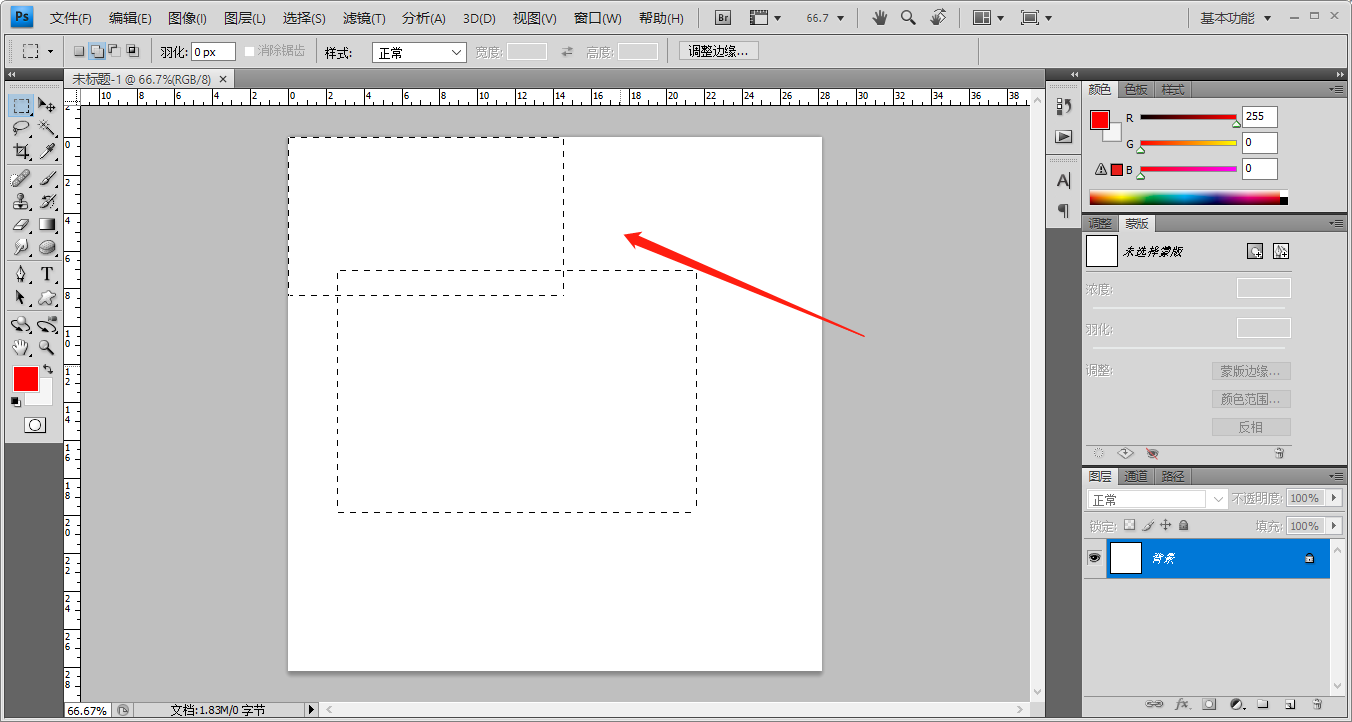

6、同理布尔运算中的第三个选项,意思是从选取减去,在画布上拉取会出现一个减号,可以使用快捷键alt键。

7、布尔运算的第四个选项,意思是选取选区交叉的部分,在画布上拉取时会出现一个乘号,可以使用快捷键shift+alt键。
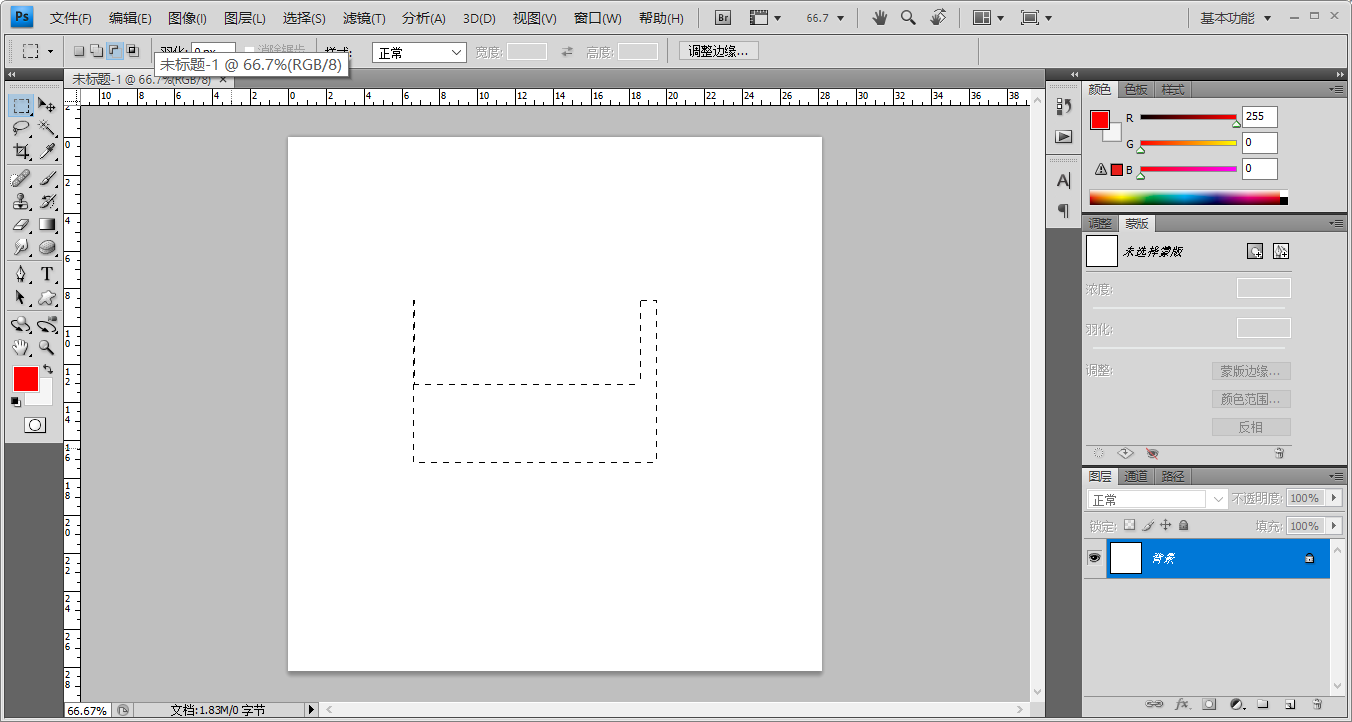
PS软件中使用布尔运算步骤如下:
1、打开PS新建一块画布。
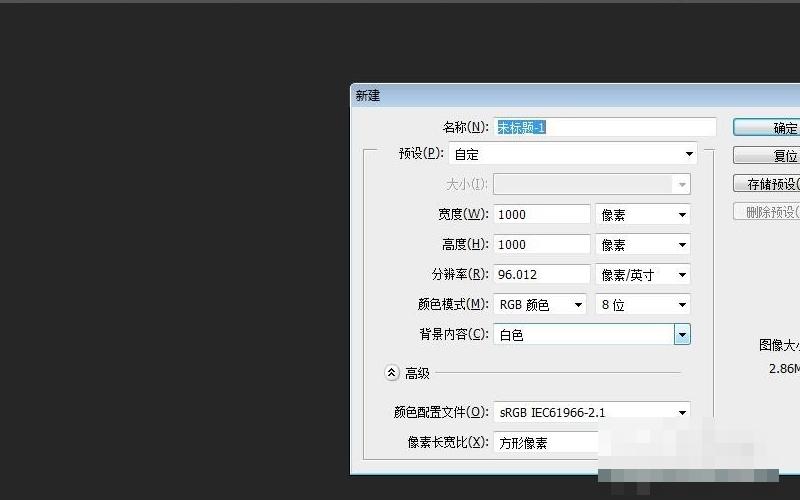
2、我们先选择矩形选框工具,这时布尔运算的命令就会出现在我们工具栏的上面,一共有四个工具,我们可根据需要选择所需要的命令。

3、这里我先选择矩形选框工具,任意拉取一个新的选框。它的快捷方式是m键。当然也可以选择椭圆选框工具。

4、新建一个选框之后,这时我们选择布尔运算的第二个命令,意思是相加,在画布上拉取会出现一个加号。它的快捷方式是shift键。

5、我们再执行布尔运算中的第三个命令,从选取减去意思是相减。在画布上拉取会出现一个减号。它的快捷方式是alt键。

6、我们再执行布尔运算中的第四个命令,它的意思是选取选区交叉的部分,在画布上拉取时会出现一个乘号。它的快捷方式是shift+alt键。